マルチパスのインストールに取り掛かる前に、まずオペレーティングシステムエコシステムにおける仮想マシンの重要性と影響を理解する必要があります。
仮想マシンは、ホストオペレーティングシステム上で異なるオペレーティングシステムまたはハードウェアアーキテクチャの動作を模倣できるエミュレートソフトウェアです。仮想マシンは、物理コンピューターの機能を反映しています。
マルチパス Ubuntu VMを作成できます どのワークステーションでも機能します。 1つのコマンドを実行するだけで、 Ubuntu VMをすぐに入手できます。 稼働中です。
また、マルチパス cloud-initを介してパブリッククラウドインフラストラクチャをエミュレートするようにVMを構成できます。また、このようなクラウドの起動をローカルでプロトタイプ化するのに費用はかかりません。
要約すると、Multipassを使用すると、コマンドラインインターフェイスを使用してLinuxインスタンスを起動、管理、および探索できます。
Linuxへのマルチパスのインストール
マルチパスのインストール環境 オペレーティングシステムと、インストールされている、またはまだインストールされていないソフトウェアパッケージの両方の最適なパフォーマンスを得るには、最新である必要があります。
$ sudo apt update && sudo apt upgrade -y
マルチパス以降 ソフトウェアはスナップで利用できます 、次のコマンドでインストールできます:
$ sudo snap install multipass
インストールプロセスが正常に完了するには、1〜2分かかります。

Linuxでのマルチパスの使用
マルチパスを使用するための最初のステップ 関連する画像の可用性を確認することです:
$ multipass find
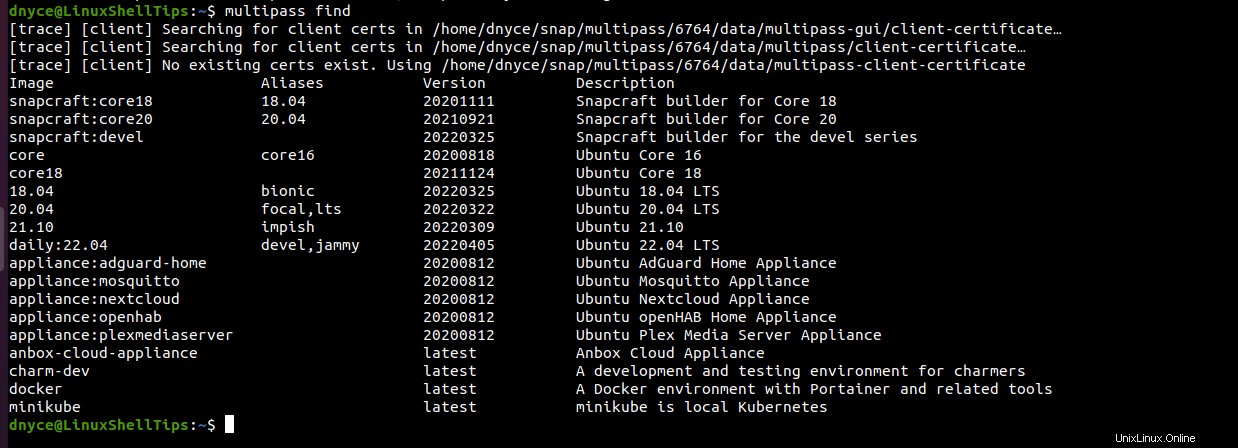
インスタンスを起動するには、最初に画像を特定します 上記のコマンド出力からの名前。起動するには、画像としましょう Ubuntuコア16のコアでは、次のコマンドを実行します。
$ multipass launch core

マルチパスのいずれかがある場合 コマンド実行プロセスが中断された場合は、次のコマンドで再起動してください:
$ sudo snap restart multipass
インスタンスを起動したので、次のコマンドを使用してインスタンスの実行状態を確認する必要があります。
$ multipass list

次のコマンドを使用して、この実行中のインスタンスのVMをさらに確認できます。
$ multipass info ethereal-ermine
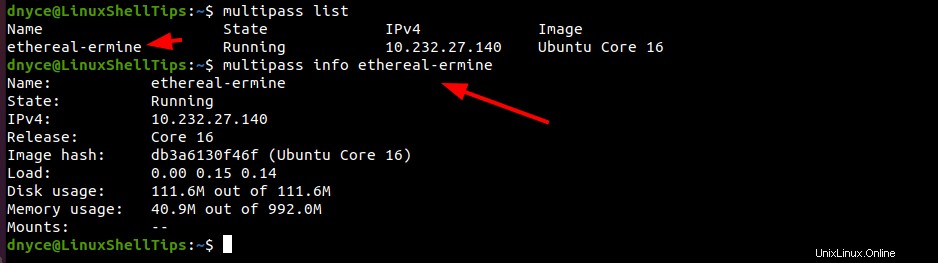
Ubuntu インスタンスが実行されている場合は、次のコマンドでインスタンスに接続できます:
$ multipass shell ethereal-ermine
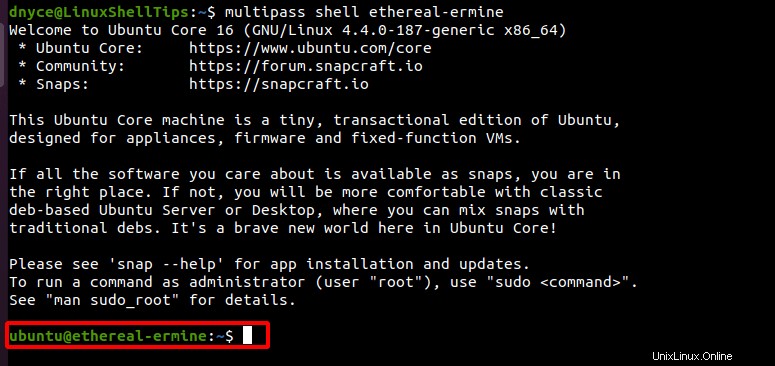
ここから、更新、インストール、構成、さらにはインスタンスのリリースの確認など、インスタンスVMに関連付けられた通常のコマンドを実行できます。
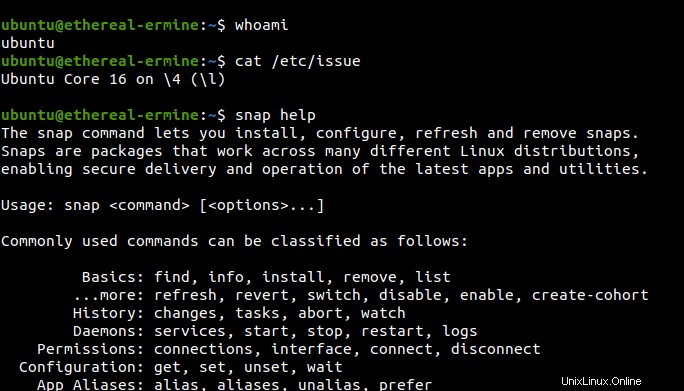
実行中のインスタンスを停止および/または削除するには:
$ exit $ multipass stop ethereal-ermine $ multipass delete ethereal-ermine
このガイドを使用すると、マルチパスを自信を持ってナビゲートできるようになります。 VMインスタンス。 VMインスタンスを使用しているときは、snap help --allを参照してください 適切なコマンド構文について。